


Puede superponer y combinar varios fotogramas capturados en un vídeo según el orden del código de tiempos para crear una imagen que aísle cada secuencia de un sujeto en movimiento.
 Importante
ImportantePuede combinar entre 5 y 30 fotogramas.
No se pueden usar las imágenes fijas corregidas en la vista Corregir (Correct). Deberán usarse fotogramas originales sin corregir.
 Nota
NotaSe recomienda utilizar imágenes fijas capturadas de un vídeo grabado con una cámara fija (con trípode, etc.) sin efectos de zoom ni de enfoque.
Consulte "Captura e impresión de imágenes fijas a partir de vídeos" para conocer los detalles sobre cómo capturar imágenes fijas.
Seleccione las imágenes fijas que desee combinar en el área Imágenes capturadas de la vista Captura de fotogramas de vídeo (Video Frame Capture).
Haga clic en Combinar fotogramas (Merge Frames).
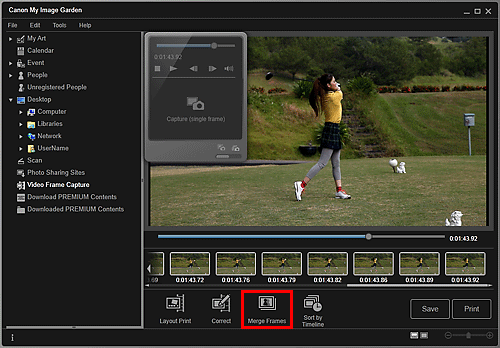
La vista cambia a Combinar fotogramas (Merge Frames) y la imagen combinada aparece en el área Vista previa.
 Nota
NotaAl hacer clic en Combinar fotogramas (Merge Frames), aparece una pantalla de mensaje. Siga las indicaciones que aparecen en pantalla.
Para cambiar las imágenes que desea combinar, seleccione imágenes del área Imágenes seleccionadas, a continuación, haga clic en Iniciar recombin. (Start Re-merging).
Haga clic en Guardar (Save).
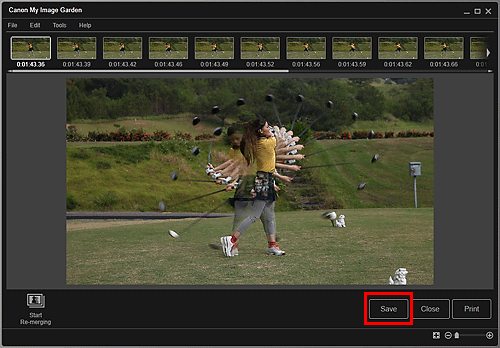
Aparecerá el cuadro de diálogo Guardar (Save).
Especifique la configuración de guardado.
 Cuadro de diálogo Guardar (Vista Captura de fotogramas de vídeo)
Cuadro de diálogo Guardar (Vista Captura de fotogramas de vídeo)
 Nota
NotaLa imagen creada puede guardarse sólo en formato JPEG/Exif.
Haga clic en Guardar (Save).
Se guarda la imagen creada y vuelve a aparecer la vista Combinar fotogramas (Merge Frames).
Haga clic en Cerrar (Close).
Vuelve a aparecer la vista Captura de fotogramas de vídeo (Video Frame Capture).
 Importante
ImportanteSi la imagen creada no se guarda, se suprimirá el contenido combinado.
Principio de página |